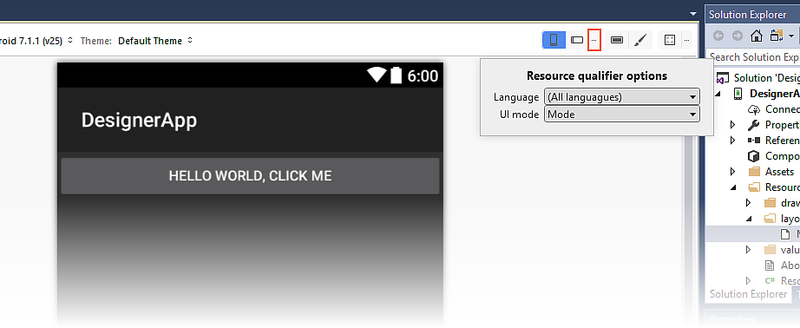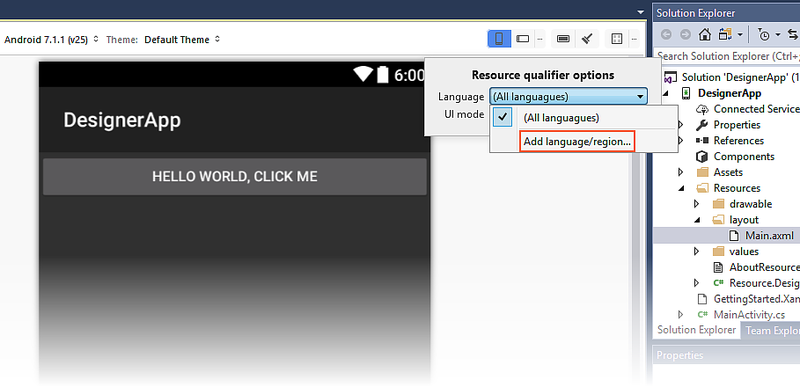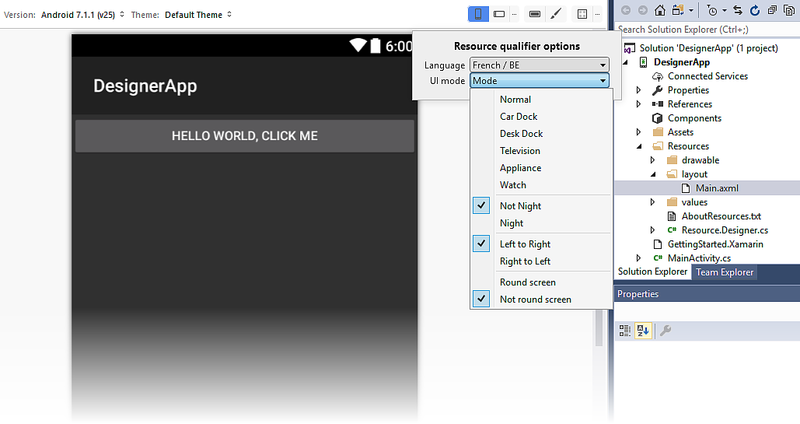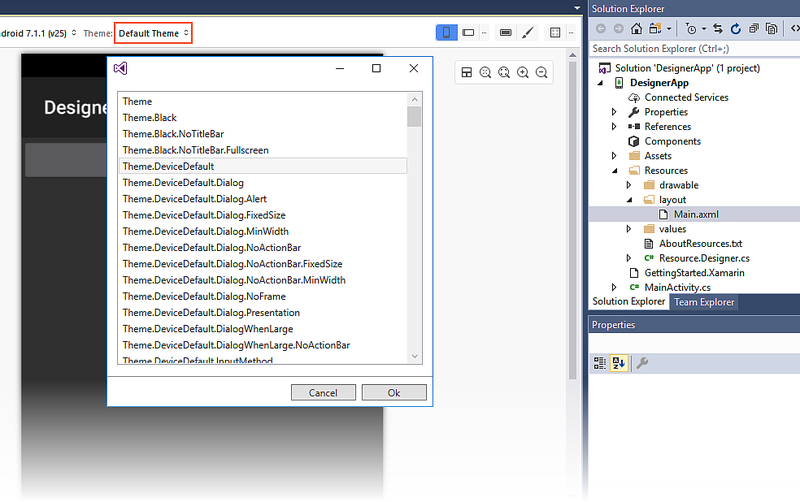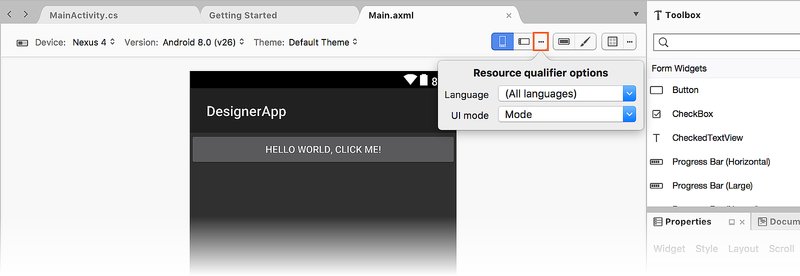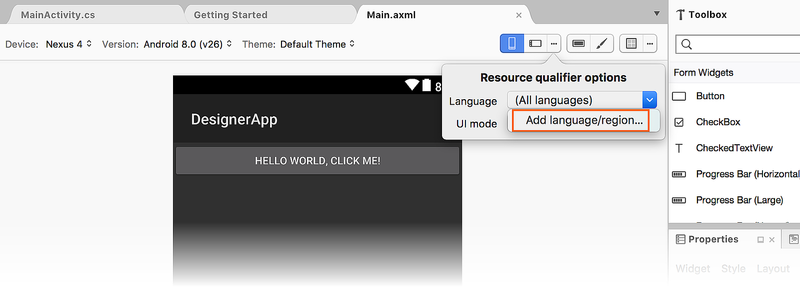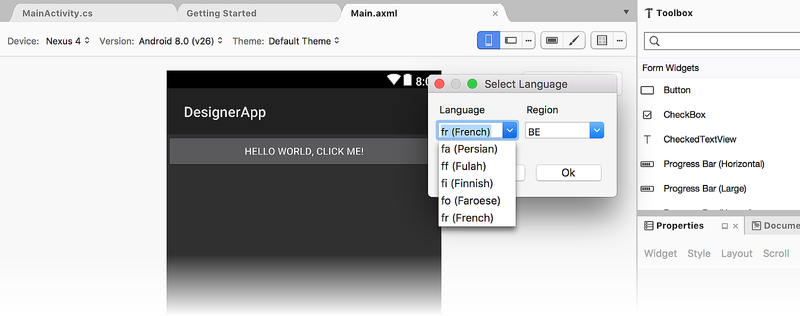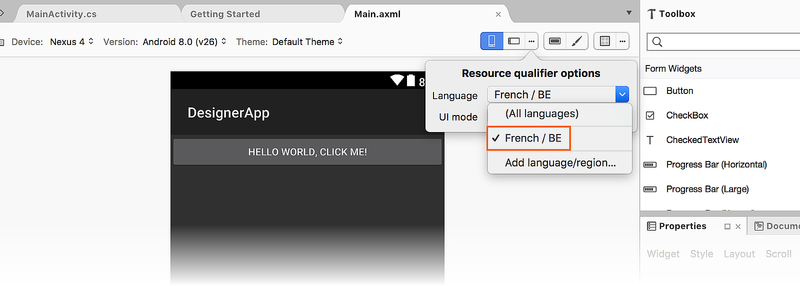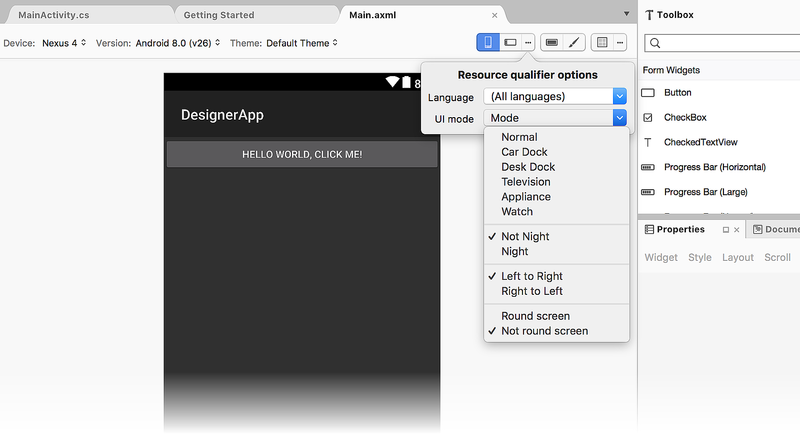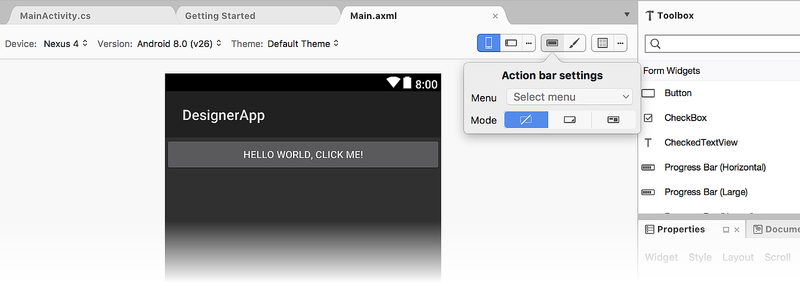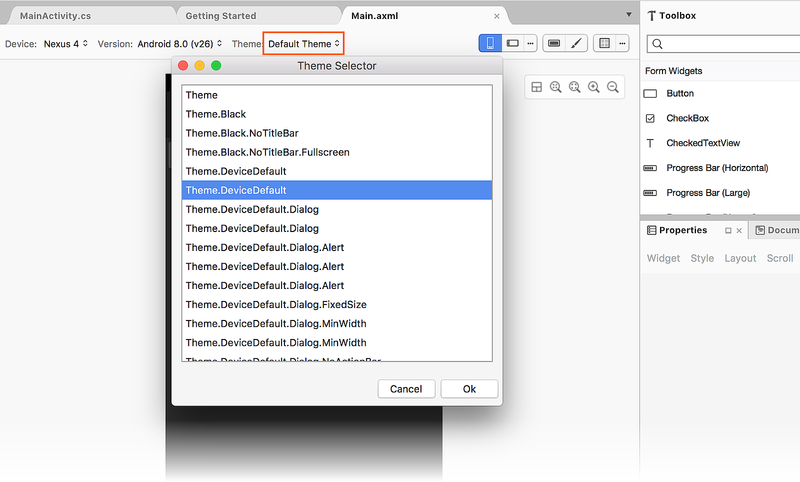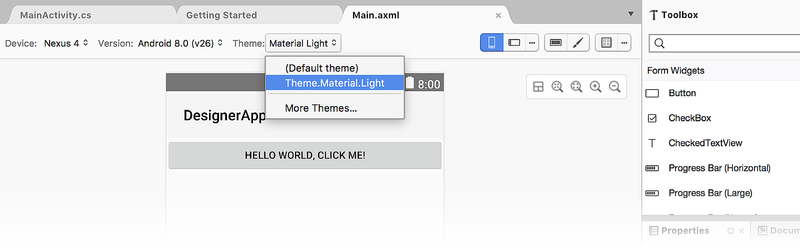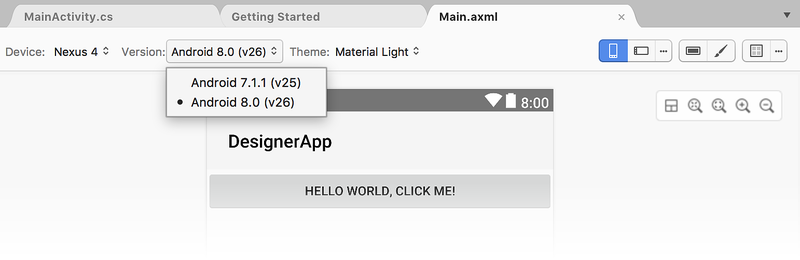Qualificatori di risorse e opzioni di visualizzazione
In questo argomento viene illustrato come definire le risorse che verranno usate solo quando vengono confrontati alcuni valori di qualificatore. Un semplice esempio è una risorsa stringa qualificata per la lingua. Una risorsa stringa può essere definita come predefinita, con altre risorse alternative definite per essere usate per altre lingue. Tutti i tipi di risorse possono essere qualificati, incluso il layout stesso.
Opzioni del qualificatore di risorsa
È possibile accedere alle opzioni del qualificatore di risorsa facendo clic sull'icona con i puntini di sospensione a destra del pulsante Modalità orizzontale :
Questa finestra di dialogo presenta i menu a discesa per i qualificatori di risorse seguenti:
Lingua: visualizza le risorse della lingua disponibili e offre un'opzione per aggiungere nuove risorse di lingua/area geografica.
Modalità interfaccia utente: elenca le modalità di visualizzazione (ad esempio Dock auto e Dock desk) e le indicazioni di layout.
Ognuno di questi menu a discesa apre nuove finestre di dialogo in cui è possibile selezionare e configurare qualificatori di risorse (come illustrato di seguito).
Lingua
Il menu a discesa Lingua elenca solo le lingue con risorse definite (o Tutte le lingue, ovvero l'impostazione predefinita). È tuttavia disponibile anche un'opzione Aggiungi lingua/area geografica che consente di aggiungere una nuova lingua all'elenco:
Quando si fa clic su Aggiungi lingua/area geografica, viene visualizzata la finestra di dialogo Seleziona lingua per visualizzare elenchi a discesa di lingue e aree disponibili:
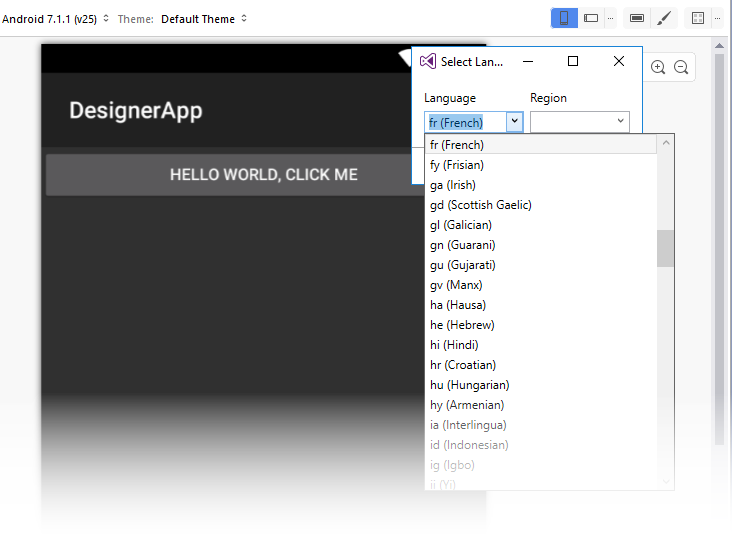
In questo esempio abbiamo scelto fr (francese) per la lingua e BE (Belgio) per il dialetto regionale del francese. Si noti che il campo Area è facoltativo perché è possibile specificare molte lingue senza considerare aree specifiche. Quando il menu a discesa Lingua viene nuovamente aperto, viene visualizzata la risorsa lingua/area geografica appena aggiunta:
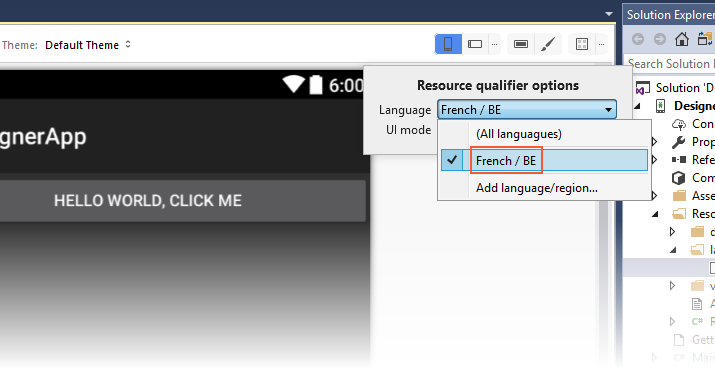
Si noti che se si aggiunge una nuova lingua ma non si creano nuove risorse, la lingua aggiunta non verrà più visualizzata alla successiva apertura del progetto.
Modalità interfaccia utente
Quando si fa clic sul menu a discesa Modalità interfaccia utente, viene visualizzato un elenco di modalità, ad esempio Normal, Car Dock, Desk Dock, Television, Appliance e Watch:
Di seguito sono elencate le modalità notturne Not Night and Night, seguite dalle direzioni di layout Da sinistra a destra e da destra a sinistra (per informazioni sulle opzioni Da sinistra a destra e da destra a sinistra, vedere LayoutDirection). Gli ultimi elementi nella finestra di dialogo Opzioni qualificatore risorsa sono le schermate Round (da usare con Android Wear) o Non arrotondate. Per informazioni sulle schermate rotonde e non rotonde, vedere Layout. Per altre informazioni sulle modalità di interfaccia utente android, vedere UiModeManager.
Impostazioni barra delle azioni
L'icona delle impostazioni della barra delle azioni è disponibile a sinistra dell'icona del pennello (Editor temi):
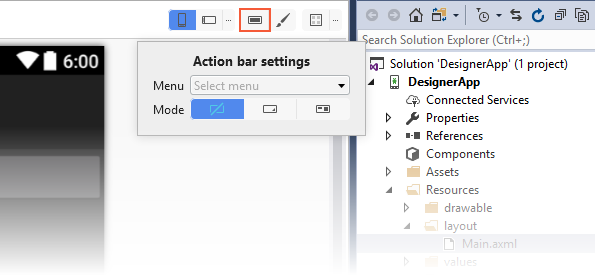
Questa icona apre un popover della finestra di dialogo che consente di selezionare una delle tre modalità barra delle azioni:
Standard : è costituito da un logo o un'icona e un testo del titolo con un sottotitolo facoltativo.
Elenco : modalità di spostamento elenco. Anziché il testo del titolo statico, questa modalità presenta un menu elenco per lo spostamento all'interno dell'attività, ovvero può essere presentato all'utente come elenco a discesa.
Schede: modalità di spostamento tramite tabulazioni . Anziché il testo del titolo statico, questa modalità presenta una serie di schede per lo spostamento all'interno dell'attività.
Temi
Il menu a discesa Tema visualizza tutti i temi definiti nel progetto. Selezionando Altri temi si apre una finestra di dialogo con un elenco di tutti i temi disponibili in Android SDK installato, come illustrato di seguito:
Quando si seleziona un tema, l'area di progettazione viene aggiornata per visualizzare l'effetto del nuovo tema. Si noti che questa modifica viene resa permanente solo se si fa clic sul pulsante OK nella finestra di dialogo Tema . Dopo aver selezionato un tema, verrà incluso nel menu a discesa Tema , come illustrato di seguito:
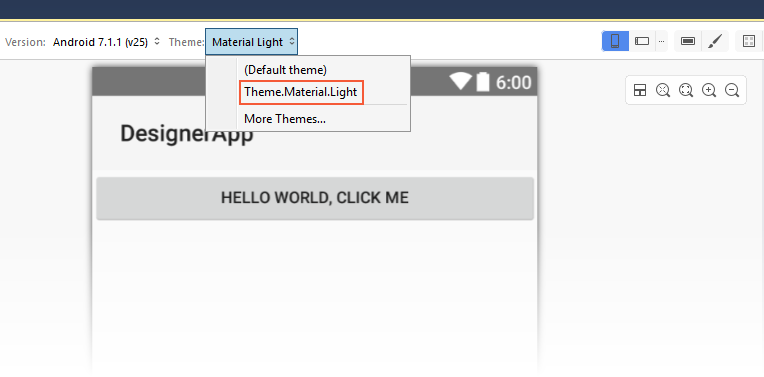
Versione di Android
Il selettore Versione Android imposta la versione android usata per eseguire il rendering del layout nella finestra di progettazione. Il selettore visualizza tutte le versioni compatibili con la versione del framework di destinazione del progetto:
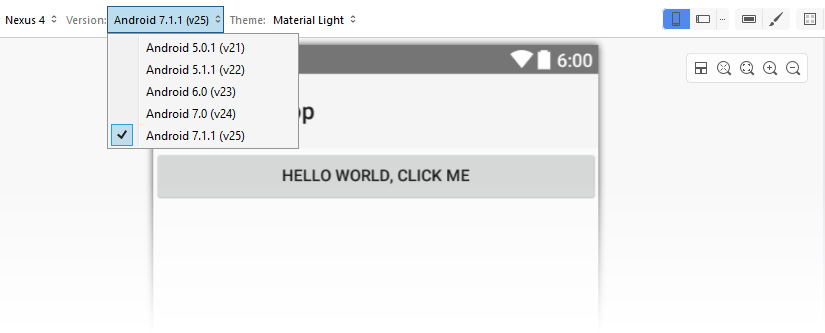
La versione del framework di destinazione può essere impostata nelle impostazioni del progetto in Proprietà > Compilazione applicazione > usando la versione di Android. Per altre informazioni sulla versione del framework di destinazione, vedere Informazioni sui livelli api Android.
Il set di widget disponibili nella casella degli strumenti è determinato dalla versione del framework di destinazione del progetto. Ciò vale anche per le proprietà disponibili nella finestra Proprietà. L'elenco disponibile dei widget non è determinato dal valore selezionato nel selettore Versione della barra degli strumenti. Ad esempio, se si imposta la versione di destinazione del progetto su Android 4.4, è comunque possibile selezionare Android 6.0 nel selettore della versione della barra degli strumenti per vedere l'aspetto del progetto in Android 6.0, ma non sarà possibile aggiungere widget specifici per Android 6.0. I widget disponibili in Android 4.4 saranno comunque limitati.
Per altre informazioni sui tipi di risorse, vedere Risorse Android.